名刺やカード、はがきといった、ある程度の厚みを持つ紙に印刷する機会は、とくにビジネスだと意外と多いのではないでしょうか?
とはいえ、わざわざ業者に頼むほどの数を印刷するのでなければ、手元にあるプリンターで印刷することになります。そうなると、気になってくるのが「プリンターは、どれくらいの厚さの紙まで印刷できるのだろうか?」という疑問。
そもそも綺麗に印刷できるのか、紙が詰まったりしないのか。この記事では、厚紙プリントに向いたプリンターも含めて、「プリンターで厚紙を印刷するときのコツ」をご紹介します。
厚紙にキレイに印刷するコツは?
ふだんはコピー用紙に印刷するくらいしか使わないプリンターを使って、厚紙にも同じように印刷するには、知っておきたい事柄がいくつかあります。
ここからは、プリンターで対応できる用紙の厚さの上限や、厚紙の印刷時に紙詰まりを起こさないための注意点などを見ていきましょう。
プリンターはどのくらいの厚さの紙まで印刷できる?
印刷できる用紙の厚さは、家庭用のインクジェットプリンターで最大0.3mm程度、オフィス用プリンター(複合機)では1.3mm程度と言われています。厚さの目安としては、はがきが0.2~0.23mm、名刺が0.31~0.35mmです。
しかしながら、実際に印刷可能な紙の厚さはメーカーやプリンターによって異なるのが現状です。ご自宅のプリンターがどの程度の厚さまで対応しているのかを確かめるには、マニュアルやプリンタードライバーの設定項目を確認するといいでしょう。
プリンターをパソコンに繋ぐと、パソコン上のプリンタードライバー画面で「普通紙(厚さの数値)」「厚紙(厚さの数値)」のように、印刷できる紙の厚さが表示されます。
ところで、紙の厚さを調べようとすると、用紙名の後に「kg」の単位で表記されているのをよく見かけますよね。これは「連量」といって、「用紙を原紙サイズで1000枚重ねたときの重さ」を表す単位です。同じ用紙でも、連量の数値が大きくなるほど厚くなります。連量で表すと、一般的なコピー用紙は70~73kg、はがきや名刺は180kg程度が目安です。
また、「坪量(g/m2)」という単位で表されるときもあります。こちらは「1m2あたりの紙1枚の重さ」で、一般的なコピー用紙は64~68g/m2、はがきや名刺は157~209g/m2程度です。
紙詰まりを防ぐ!厚紙を印刷するときの注意点

厚紙印刷に対応しているプリンターでも、実際に厚紙を印刷するときは紙詰まりしないように注意する必要があります。
印刷まえには、必ず操作パネルで印刷設定を確認して、使用する用紙の大きさや厚さに合わせましょう。パソコンから印刷する場合は、パソコンのプリンタードライバー設定を確認。用紙タイプは「厚紙1(厚さの数値)」「厚紙2(厚さの数値)」「はがき」などと表示されるので、その中から適切なものを選びます。
また、厚紙は通常のトレイからではなく、一般的には手差しトレイから給紙します。設定では手差しトレイを指定しましょう。手差しトレイに用紙をセットするときには、用紙ガイドの位置も確かめてください。位置が正しくないと、用紙が取り込まれるときに斜めになって紙詰まりを起こす可能性も。
正しく設定しても、厚紙は詰まりやすい傾向にあります。連続印刷はなるべく避けて、1枚ずつ用紙をセットして印刷するといいでしょう。折り目やカールも詰まる原因になるので、用紙をキレイにしてからセットしてください。
「対応する厚さを少しオーバーしても印刷できるのでは?」と、設定を越えて無理やり印刷するのは故障の原因になるので絶対にやめましょう。
紙が詰まってしまった…どうすればいい?
プリンターが対応可能な厚さの用紙を使っても、詰まるときがあります。
その場合は、あわてて紙を引き抜かないようにしてください。とくにプリンターの動作中に行うのは危険なので、まずはプリンターの電源を切ってください。そして、マニュアルを見ながらプリンターを開き、詰まった紙をゆっくり取り除きます。
無理やり引っ張ると、紙が破れて破片が残ることがありますし、プリンターの故障の原因にもなります。慎重にあつかいましょう。それでもエラーが出る場合は、メーカーに問い合わせましょう。
紙詰まりは、給紙ローラーの汚れが原因になることもあります。プリンター内にある給紙ローラーは、用紙を搬送する機能を持っていて、インクの汚れや紙の繊維などが付着しやすい部分。ここが汚れていると、正しく紙が送れずに詰まってしまいます。
厚紙のサイズも印刷の設定も問題がないのに紙詰まりを起こしがちなときは、給紙ローラーを掃除してみてください。クリーニング機能が搭載されている機種は、マニュアルを見ながら清掃しましょう。汚れた部分を布で拭く方法もありますが、その際も必ずマニュアルで確認してから取り掛かるといいでしょう。
なお、紙詰まりの原因が給紙ローラーの摩耗であれば、新しい部品への交換が必要になります。
厚紙も印刷できる!エプソン「EW-M873T」
ここからは、厚紙印刷に向いたプリンターをご紹介します。エプソンのEW-M873Tです。

大容量エコタンク搭載のフラッグシップモデル。6色インク採用で、写真印刷の画質をアップさせたインクジェットプリンターです。「ランニングコストの安さでプリンターを選ぶと、写真の仕上がりがイマイチで……」とお悩みの方におすすめな、カラー印刷に強いモデルです。給紙機構が豊富で、手差しでは最大1.3mm厚さの用紙にも対応しています。
【参考】
EPSON EW-M873T
EW-M873Tの特徴
・厚紙印刷に対応
通常の用紙のほか、厚紙やレーベルプリントなどにも対応しています。厚さ1.3mmまでの用紙が印刷可能です。
・写真も文書もキレイな6色インク
6色の「ClearChrome K2 Plusインク」採用で、写真印刷のレベルが高いと評価されています。顔料の黒インクとグレーインクが追加され、それまで難しいとされてきたアート紙の「Velvet Fine Art Paper」にも表現豊かに印刷できるようになりました。仕上がりは写真だけでなく、文書もキレイです。
・エコタンク搭載で低コスト
大容量インク搭載で、印刷コストはL判写真1枚あたり約7.6円、A4カラー文書が約1.8円の安さです。
EW-M873Tの仕様
●価格
参考:5万8790円(税込み・Amazon 21/08/30現在)
●ランニングコスト
モノクロ:約0.7円
カラー:約1.8円
●対応インク
TOB-PB
TOB-MB
TOB-C
TOB-M
TOB-Y
TOB-GY
※各約1800円~(Amazon 21/08/30現在)
EW-M873Tで実際に印刷してみました!
EW-M873Tは、1.3mmの厚紙にも印刷できるプリンターです。ここまでの厚さに対応している機種は、あまり見かけません。しかし、大々的に宣伝されているわけでもなく、厚紙に印刷する方法は、マニュアルやエプソンの公式サイトを見てもよくわからないのが実情です。
そんな実態をつかみにくいEW-M873Tですが、偶然にも松本洋紙店に最近、導入したモデルだったりします。実際に厚みのあるチップボール(1mmと0.6mmの2種類)に印刷してみたので、その仕上がりをご覧ください。
●0.6mm
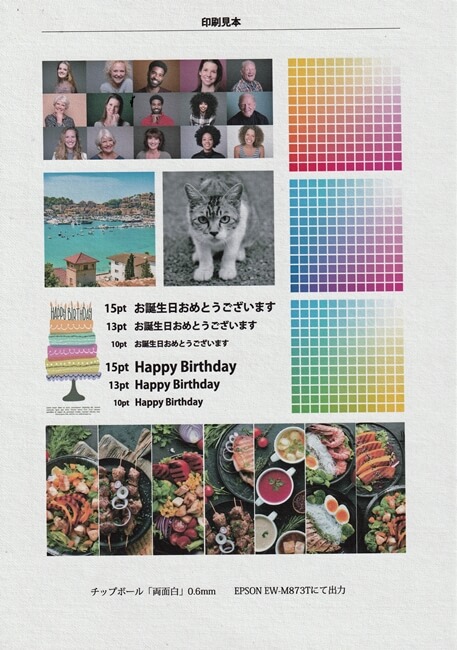
●1.0mm
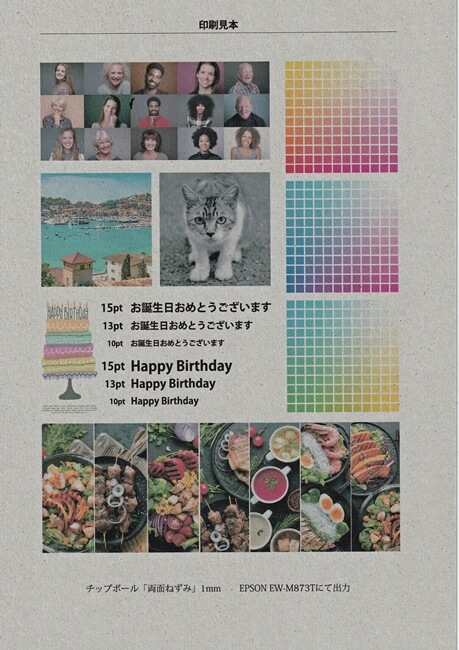
ご覧のとおり、かすれもなく綺麗に印刷されています。紙が厚くなると印刷のムラも出やすくなるので、これはうれしいですね!
印刷面だと厚みが分かりにくいので、真横からスマホで撮影してみました。向かって左が1mm、右が0.6mmです。
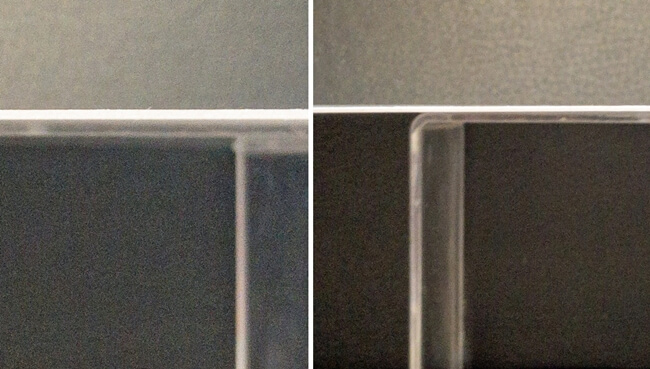
とくに左はかなり厚みがあるのがわかるでしょうか? 実際に触ると、ハガキよりはるかに強靭で、紙の折れを防止する厚紙(もともとチップボールはそういう用途の紙ですが…)並みの強度があります。EW-M873Tを使えば、この手のかなり厚い紙でも問題なく印刷できることがわかりました。
ちなみに、今回のテストに使った「1mmもする厚紙」のチップボールは、松本洋紙店でも取り扱っております!
EW-M873Tのスペック表
| 発売年 | 2020年 |
|---|---|
| 参考価格 | 5万8790円 |
| 印刷方式 | インクジェット |
| 本体サイズ(幅×奥行×高さmm) | 403×369×162 |
| モノクロ/カラー印刷速度(毎分) | 16枚/12枚 |
| 印刷解像度(dpi) | 5760×1400 |
| Wi-Fi | ○ |
| 両面印刷 | ○ |
| 最大用紙サイズ | A4 |
| 最大給紙枚数 | 150枚 |
| モノクロ/カラー印刷コスト | 約0.7円/約1.8円 |
***
今回は名刺やお得意様に贈るカードなどを作るときに、「ちょっと厚めの紙」を「そこそこプリンターで印刷したい」ときのテクニックをご紹介しました。その機会が多く、厚紙用にインクジェットプリンターを導入するなら、EW-M873Tがおすすめです。
厚めの紙は連続セットにも向かず、数枚ならまだしも100枚くらいの大量印刷となると、とてつもなく時間がかかりそうです。それでも、業者に出すほどの数は作らず、手持ちの機材で対応できたら便利ですよね? ぜひ、厚紙を印刷する機会に、こちらの記事の知識を活かしてください!
↓↓↓実は印刷速度も速い!今回ピックアップしたEW-M873Tを松本店長が動画で解説しています!松本洋紙店Youtubeチャンネルはコチラ!↓↓↓


 チップボール<ボール紙> 両面ねずみ・片面白・両面白 0.6mm・1mm・2mm ランダムサンプル
チップボール<ボール紙> 両面ねずみ・片面白・両面白 0.6mm・1mm・2mm ランダムサンプル  チップボール<ボール紙> 両面ねずみ 0.6mm A4サイズ:450枚
チップボール<ボール紙> 両面ねずみ 0.6mm A4サイズ:450枚 チップボール<ボール紙> 片面白 0.6mm A4サイズ:900枚
チップボール<ボール紙> 片面白 0.6mm A4サイズ:900枚 チップボール<ボール紙> 両面白 0.6mm A4サイズ:900枚
チップボール<ボール紙> 両面白 0.6mm A4サイズ:900枚

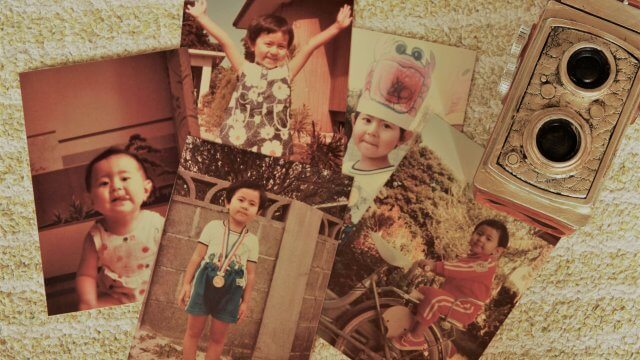



 ペーパークラフト・文具ランキング
ペーパークラフト・文具ランキング